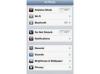Ikony se na vašem iPhone objeví, když si nainstalujete novou aplikaci nebo když vytvoříte zástupce na webovou adresu.
Jedním z charakteristických znaků Apple iPhone je jeho intuitivní rozhraní, které umožňuje až 11 domovských obrazovek s ikonami vedoucími k vestavěným aplikacím a staženým aplikacím. Operační systém s názvem iOS vám umožňuje přeskupovat a organizovat ikony různými způsoby, ale přidání nové ikony je možné pouze dvěma akcemi. Při instalaci nové aplikace nebo při nastavení webové stránky jako ikony zástupce se na domovské obrazovce zobrazí nová ikona.
Přidat novou aplikaci
Krok 1
Stáhněte si novou aplikaci z iTunes. Může to být utilita, hra nebo produktivní aplikace. Stažení mnoha aplikací vyžaduje poplatek, ale mnohé jsou také zdarma.
Video dne
Krok 2
Klikněte na svůj iPhone v nabídce Zařízení v iTunes. Zobrazí se souhrnné informace pro váš iPhone.
Krok 3
Klikněte na kartu „Aplikace“ a povolte možnost „Synchronizovat aplikace“, pokud není povolena. Pokud tuto možnost povolíte kliknutím na „Synchronizovat aplikace“, klikněte na „Použít“.
Krok 4
Klikněte na „Synchronizovat“ v pravém dolním rohu iTunes a počkejte, než se vaše knihovna iTunes synchronizuje s vaším iPhone. Po dokončení procesu se na domovské obrazovce vašeho iPhone objeví nová ikona nainstalované aplikace.
Přidat ikonu zástupce nového webu
Krok 1
Stiskněte ikonu „Safari“ nebo jiného softwaru prohlížeče na vašem iPhone.
Krok 2
Do řádku URL zadejte adresu webové stránky, kterou chcete nastavit jako zástupce na domovské obrazovce, a poté stiskněte tlačítko "Přejít". Počkejte, až se web načte.
Krok 3
Stiskněte prostřední tlačítko na navigační liště ve spodní části obrazovky iPhone. Zobrazuje se jako šipka směřující ven z krabice.
Krok 4
Stiskněte "Přidat na domovskou obrazovku". Zobrazí se obrazovka Add to Home.
Krok 5
Zadejte název zkratky (známé také jako webový klip) a stiskněte „Přidat“. Na domovské obrazovce se objeví ikona zástupce.
Spropitné
Můžete změnit uspořádání ikon na domovských obrazovkách. Stiskněte a podržte ikonu, dokud se ikony nezačnou třást. Poté můžete stisknout a přetáhnout libovolnou ikonu na domovské obrazovce nebo ji přesunout na jinou domovskou obrazovku přetažením zcela na pravou stranu obrazovky. Složky pro ikony můžete také vytvořit přetažením ikony na jinou ikonu, aby se obě spojily ve složce.